Советы по настройке, новости IT-индустрии
Настройка смартфонов, Android

Как изменить циферблат в меню Mi Band 4
- Разблокируем экран и, сдвигая его вверх или вниз, переходим в меню «Дополнительно».
- Находим пункт «Дисплей» и выбираем его.
- Сдвигаем варианты циферблатов вверх или вниз. Для выбора понравившегося достаточно коснуться экрана.
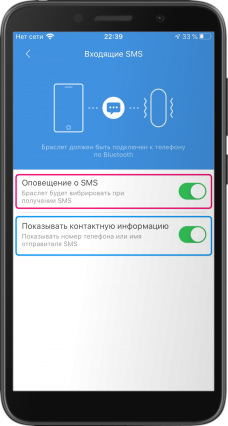
Отображение входящих SMS на экране браслета
- В приложении «Mi Fit» переходим к настройкам «Mi Smart Band 4».
- В открывшемся меню жмем «Еще», а затем переходим к пункту «Входящие SMS».
- Активируем «Оповещение о SMS».
- И если нужно, чтобы отображался номер телефона или имя отправителя сообщения, то активируем «Показывать контактную информацию».

Если не открывается предустановленное приложение «Камера» в Huawei
- Зайдите в меню «Настройки».
- Перейдите к пункту «Приложения», а затем выберите вверху одноименное меню.
- Найдите приложение «Камера» и в меню его настроек выберите «Память».
- Нажмите поочередно «Сброс» и «Очистить кэш».
*Функция сброса настроек камеры и очистки кэша не удаляет уже отснятые фото и видео из памяти смартфона, но измененные вами настройки будут приведены в значение по умолчанию.
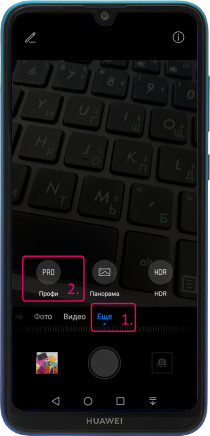
Причины размытых фото в Huawei и Honor
- Самая банальная и часто встречающаяся причина – это грязь на объективе камеры. Особенно если Вы используете чехол.
- Для большей четкости, особенно при съемке удаленных объектов, используйте принудительную фокусировку – коснитесь области экрана, где расположен снимаемый объект и дождитесь пока камера сфокусируется (объект станет более четким). При этом крайне желательно держать телефон неподвижно.
- Также нужно помнить, что камера смартфона хоть и имеет много мегапикселей, в то же время уступает по светочувствительности профессиональному фотоаппарату. Поэтому если Вы снимаете удаленный объект, да еще и при недостаточной освещенности – хороших снимков Вы не получите, как бы Вы не старались.
- Можно попробовать снимать в режиме «Профи» («Еще» -> «Профи») или использовать режим «HDR».
- При съемке удаленных объектов и использовании цифрового зума телефон должен быть абсолютно неподвижен, поэтому лучше всего в такой ситуации пользоваться штативом.
- Если Вы снимаете на фронтальную камеру, то нужно помнить, что она не имеет функции автофокуса. Поэтому расстояние до снимаемого объекта должно находится в переделах от 25 см до 2 м.
- Причиной нечетких фото может быть также некорректная работа цифрового зума. В этом случае рекомендуется сделать сброс настроек камеры.
- Камера смартфона Huawei и Honor может делать размытые снимки и из-за неисправности объектива. В этом случае телефон придется нести в сервисный центр.
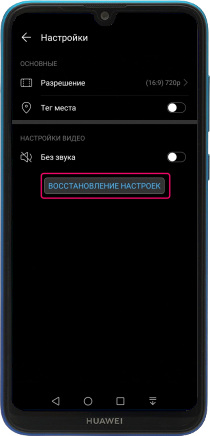
Как правильно записать видео в Huawei
- Как правило, в современном смартфоне, в том числе и Huawei, видео записывается в общедоступном формате. Но может быть какое-то сторонне приложение изменило настройки. В этом случае откройте приложение «Камера», выберите режим «Видео», справа вверху нажмите кнопку в виде шестеренки, а затем выберите «Восстановление настроек».
- При записи видео скриншотов экрана отключайте «Автоповорот» на панели быстрого доступа в Huawei.
- Попробуйте воспроизвести записанное видео с помощью предустановленного приложения «Видео». Если там также наблюдаются проблемы, то возможно причина в камере смартфона или его ПО.


